SPA122のWeb設定ユーティリティへのアクセス
目的
デバイス設定を変更する最も簡単な方法の1つであり、時には唯一の方法として、Web設定ユーティリティにアクセスする方法があります。Web設定ユーティリティは、管理者がデバイスを直接操作できるグラフィカルユーザインターフェイス(GUI)であり、デバイスのパフォーマンスとネットワークを変更するために変更できるすべての機能を含んでいます。このドキュメントの目的は、SPA122でWeb設定ユーティリティにログインしてアクセスする方法を説明することです。
該当するデバイス |ファームウェアのバージョン
- SPA122 | 1.3.2 (最新のダウンロード)
Web構成ユーティリティへのアクセス
ステップ1:Webブラウザを開き、アドレスバーに電話アダプタのIPアドレスを入力し、[ログイン]を押します。「ログイン」ページが開きます。
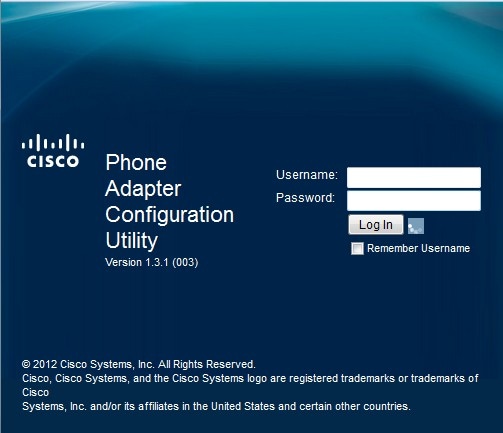
電話アダプタのデフォルトのIPアドレスは192.168.15.1です。Webページが表示されない場合は、IPアドレスをリセットしてください。IPアドレスをリセットするには、リセットボタンを30秒間押し続けます。これにより、デフォルトのIPアドレスと他のすべての設定が工場出荷時のデフォルトにリセットされます。または、ホストコンピュータのIPアドレスが判明している場合は、手動で電話アダプタと同じサブネット上に配置するように設定することもできます。
ブラウザに、Webサイトの証明書を信頼できないというメッセージが表示される場合があります。[続行]または[続行]をクリックしてください。ブラウザは証明書を信頼しません。証明書はWebサイト自体から取得され、サードパーティから取得されたものではありません。
デバイスは、管理者として1つのアクセスモードと、ユーザとして1つのアクセスモードの2つを使用します。管理者ログインを使用すると、管理者はユーザがログインするよりも複雑な機能を設定できます。ユーザログインは、ネットワークで基本設定が必要な場合に使用されます
ステップ2:[Username]フィールドにデバイスのユーザ名を入力します。管理者のデフォルトのユーザ名はadminで、ユーザのデフォルトのユーザ名はciscoです。
ステップ3:[Password]フィールドにデバイスのパスワードを入力します。管理者のデフォルトパスワードはadminで、ユーザのパスワードはciscoです。
注:パスワードを忘れた場合は、電話アダプタを工場出荷時のデフォルトにリセットし、デバイスをデフォルトログインに戻すことができます。
ステップ4:[Login]をクリックし、Web構成ユーティリティを入力します。「クイックセットアップ」ページが開きます。
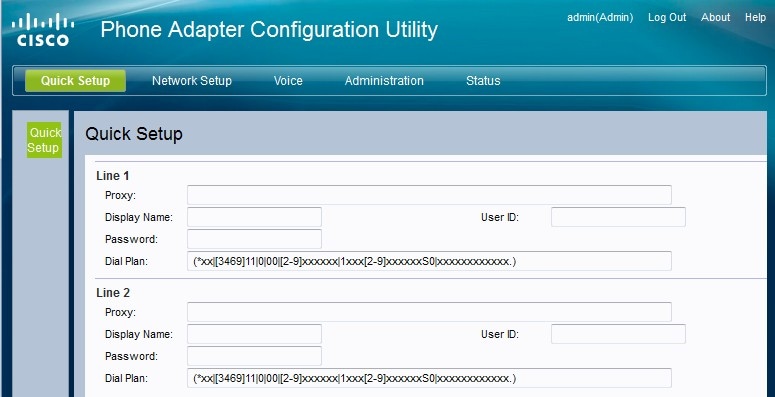
[Quick Setup]ページでは、管理者が回線1と回線2の基本機能を設定できます。
右上隅のツールバーには、ルータに関する有用な情報が表示されます。
・ [Log Out]リンクをクリックすると、電話アダプタ設定ユーティリティからログアウトします。
・ [バージョン情報]リンクをクリックすると、デバイスの名前とファームウェアのバージョンを表示するウィンドウが開きます。
・ [ヘルプ]リンクをクリックすると、表示されている現在のページのさまざまなオプションに関する情報が表示されます。
SPA122に関するすべてのシスコの記事へのリンクを含む詳細については、「Cisco SPA122 ATA with Router Product Page」を参照してください。
 フィードバック
フィードバック